Libre Office 6.0 byl propuštěn! Pokud používáte starší verzi a jste rádi, že můžete vyzkoušet nové funkce, nyní může být skvělý čas nainstalovat upgrade. V tomto článku projdeme všechny různé způsoby, jak mohou uživatelé upgradovat na nejnovější verzi knihovny Libre Office.
Aby se Libre Office mohl upgradovat na nejnovější verzi, musíte mít spuštěny Ubuntu, Debian, Arch Linux, Fedora, OpenSUSE, mít nainstalovaný obecný binární soubor, pomocí balíčků Snap nebo Flatpaks.
Ubuntu

Libre Office 6.0 by měla být dodávka s nejnovější verzí Ubuntu (18.04), takže skvělý způsob, jak získat novou verzi, by bylo sledovat cestu upgradu 17. dubna. Nechcete tak dlouho čekat? Nejprve zkontrolujte správce aktualizací v Ubuntu. Chcete-li to zkontrolovat, stiskněte klávesu Windows na klávesnici, zadejte „update“ a kliknutím na správce aktualizací ji otevřete.
Pomocí nástroje pro aktualizaci Ubuntu nainstalujte do počítače všechny nejnovější aktualizace. Jakmile bude vše aktuální, otevřete okno terminálu a přidejte oficiální PPA Libre Office.
sudo add-apt-repository ppa:libreoffice/ppa
Za použití aktualizace apt příkaz, můžeme říct Ubuntu, aby do systému přidal novou PPA Libre Office.
sudo apt update
Nyní, když je nová PPA přítomna, vraťte se na stránkuNástroj pro aktualizaci Ubuntu a znovu zkontrolujte aktualizace. Nová verze Libre Office (6.0) by se měla zobrazit jako aktualizace. Pomocí Ubuntu nainstalujte aktualizace normálně. Případně použijte apt upgrade.
sudo apt upgrade
Debian
Debian Stable se dodává s Libre Office, ale je toobvykle dost zastaralé a vzhledem ke způsobu, jakým Debian funguje, je velmi nepravděpodobné, že by se nová verze na vašem počítači objevila jako aktualizace. Pokud chcete na svém počítači Debian Linux používat Libre Office 6.0, musíte postupovat podle těchto kroků.
Nejprve odinstalujte starou verzi sady Libre Office, která je součástí Debianu.
sudo apt-get remove libreoffice-*
Jakmile je stará verze kancelářské sady vypnutáDebianu, přejděte na web Libre Office a uchopte verzi 6.0. K dispozici jsou 64bitové a 32bitové balíčky DEB. Po dokončení stahování použijte terminál k CD do adresáře ke stažení.
cd ~/Downloads
I když jsme si stáhli Libre Office ve formátu balíčků Debian, stále se musíme vypořádat s archívem Tar. Tento příkaz použijte k extrahování archivu Libre Office 6.0.
tar -xvzf LibreOffice_*_Linux_x86-64_deb.tar.gz
Po extrahování všeho použijte CD přesunout terminál do složky „DEB“.
cd LibreOffice_*_Linux_x86-64_deb/ cd DEBS
Nakonec použijte dpkg nástroj pro zahájení instalace Libre Office 6.0.
sudo dpkg -i *.deb
Arch Linux
Vzhledem k tomu, že Arch Linux je krvácející distribucí ve stylu Linuxu, měli byste již mít verzi 6.0. Pokud z nějakého důvodu neprovedete upgrade, použijte tento příkaz.
sudo pacman -U libreoffice-fresh
Nemáte to nainstalované? Nainstalujte jej pomocí nástroje balíčku Pacman.
sudo pacman -S libreoffice-fresh
Fedora a OpenSUSE
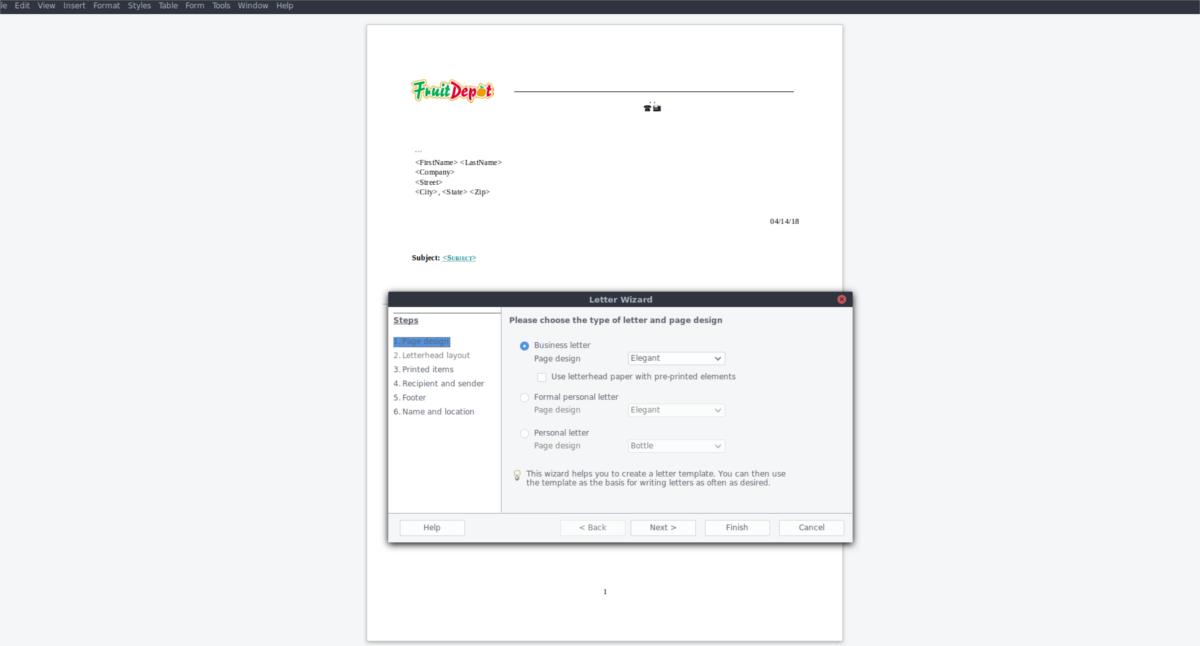
V současné době mají na Fedoře přístup pouze uživateléverze 5.4. Chcete-li upgradovat verzi sady Office na 6.0, postupujte takto. Nejprve si stáhněte nejnovější RPM pro Libre Office 6.0. K dispozici jsou 64bitové a 32bitové verze. Po stažení odinstalujte verzi aplikace Libre Office již na vašem PC.
Fedora DNF
sudo dnf remove libreoffice-*
Suse Zypper
sudo zypper remove libreoffice-*
Poznámka: Uživatelé OpenSUSE mohou také následovat tyto pokyny.
Dále rozbalte archiv RPM.
cd ~/Downloads tar -xvzf LibreOffice_*_Linux_x86-64_rpm.tar.gz
Použitím CD, zadejte složku RPM.
cd LibreOffice_*_Linux_x86-64_rpm cd RPMS
Pomocí nástroje balíček nainstalujte soubory RPM Libre Office 6.0.
Fedora DNF
sudo dnf install *.rpm
Suse Zypper
sudo zypper install *.rpm
Snap Package
Snap Packages jsou skvělý způsob, jak udržet software v pořádkudoposud, zejména proto, že vývojáři musí ukládat věci do obchodu Snap a uživatel nemusí nic řešit. Pokud používáte aplikaci Libre Office prostřednictvím modulu Snap from Snapcraft, budete moci snadno upgradovat na verzi 6.0. Chcete-li aktualizovat, otevřete terminál a spusťte rychlá aktualizace příkaz. Tento příkaz zhasne a stáhne nové verze snímků, které máte v počítači.
sudo snap refresh
Tento příkaz by měl automaticky upgradovat na nejnovější verzi aplikace Libre Office. Pokud tomu tak není, zvažte opětovnou instalaci snap-inu Libre Office a vyčistěte starou verzi ve prospěch novější.
sudo snap remove libreoffice sudo snap install libreoffice
Flatpak
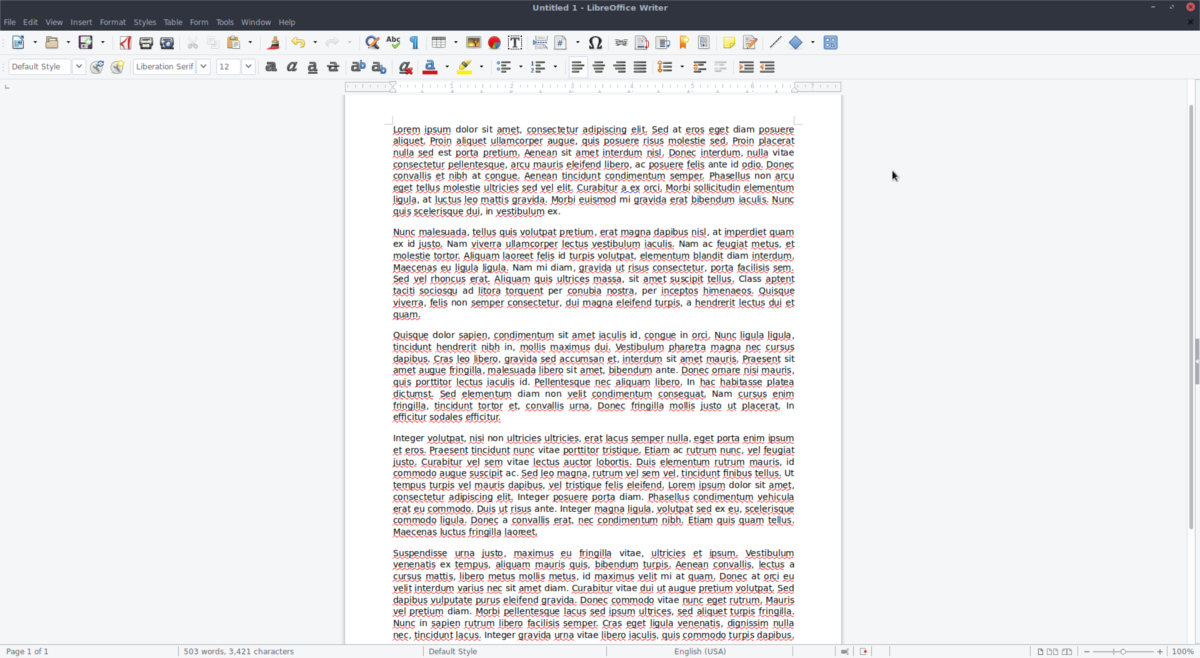
Spolu se Snapsem je Flatpak skvělý způsob použitíLibre Office. O všechny aktualizace softwaru se postará vývojová stránka a uživatel se nemusí starat. Chcete-li získat verzi 6.0 sady Libre Office, stačí aktualizovat Flatpak a nainstalovat aktualizace.
flatpak update
Spuštění této aktualizace by mělo nainstalovat novou verzi aplikace Libre Office 6.0. Pokud to nefunguje, znovu jej nainstalujte pomocí:
flatpak uninstall flathub org.libreoffice.LibreOffice flatpak install flathub org.libreoffice.LibreOffice
Binární
Používání Libre Office v systému Linux prostřednictvím ke staženíbinární? Pokud hledáte nejnovější verzi, musíte ji stáhnout a nainstalovat ručně. Mějte na paměti, že tento způsob používání služby Libre Office je velmi únavný. Místo toho zvažte instalaci pomocí softwaru Flatpak nebo Snaps.













Komentáře